La luminosità adattiva è una funzione utile su dispositivi Android vecchi e nuovi che, come suggerisce il nome, regola automaticamente i livelli di luminosità del display in base all’illuminazione ambientale. Inoltre, imparerà dalle tue abitudini ogni volta che modifichi manualmente il cursore della luminosità in modo che si adatti più accuratamente ai tuoi gusti. La funzione non solo può farti risparmiare tempo, ma migliora anche la durata della batteria. Ecco tutto ciò che devi sapere sulla luminosità adattiva su Android in modo da poter sempre vedere il tuo schermo.
LA RISPOSTA BREVE
La luminosità adattiva è una funzionalità di Android che regola i livelli di luminosità del display in base all’illuminazione circostante e alle tue preferenze. Utilizza il sensore di luce ambientale e l’apprendimento automatico per apportare automaticamente queste regolazioni.
SEZIONI CHIAVE

Mini Phone:
- telefono in formato portachiavi
- tasso di radiazioni è inferiore
- resistente e sicuro
- memoria espandibile con micro SD
- batteria al litio di 350 mah
- 10 giorni di autonomia.
- fai e ricevi chiamate e messaggi
- è DUAL SIM
- voice changer: permette di cambiare la tua voce durante la chiamata.
Che cos’è la luminosità adattiva di Android e come funziona?
Adaptive Brightness è stato il successore di Automatic Brightness, rilasciato con Android Pie. La luminosità automatica ha subito alcuni difetti. Ad esempio, le regolazioni manuali spesso hanno prodotto una migliore durata della batteria e livelli di luminosità più adatti alle persone. La luminosità automatica ha apportato miglioramenti significativi implementando algoritmi di apprendimento automatico. Ciò significa che il tuo sistema Android può ora apprendere le tue impostazioni preferite nel tempo. Spostando il dispositivo di scorrimento della luminosità durante il giorno o la notte, il telefono imparerà a comprendere la luminosità del display desiderata nelle condizioni di illuminazione tipiche. Idealmente, dovresti usare gradualmente il dispositivo di scorrimento sempre meno fino a quando non avrai più bisogno di toccarlo.
Utilizzando un sensore di luce ambientale, il tuo Android può regolare automaticamente la luminosità dello schermo in base alle tue preferenze.
Quindi, come funziona la luminosità adattiva? Gli smartphone Android sono dotati di sensori di luce ambientale vicino alla fotocamera frontale. Essenzialmente, è un semplice fotodiodo. Quando la luce cade su di esso, viene prodotta una corrente e l’intensità della corrente aiuta il processore a regolare la luminosità dello schermo. Maggiore è l’intensità luminosa, maggiore è la corrente. Pertanto, quando attivi la luminosità adattiva, il software Android aumenterà automaticamente la luminosità dello schermo per adattarla all’ambiente circostante. Puoi testarlo tu stesso coprendo la parte superiore del telefono con la mano. Se il sensore funziona, la luminosità dello schermo diminuirà.
Come attivare o disattivare la luminosità adattiva
Puoi trovare l’opzione Luminosità adattiva nelle impostazioni dello schermo. Basta premere l’interruttore per accenderlo o spegnerlo.

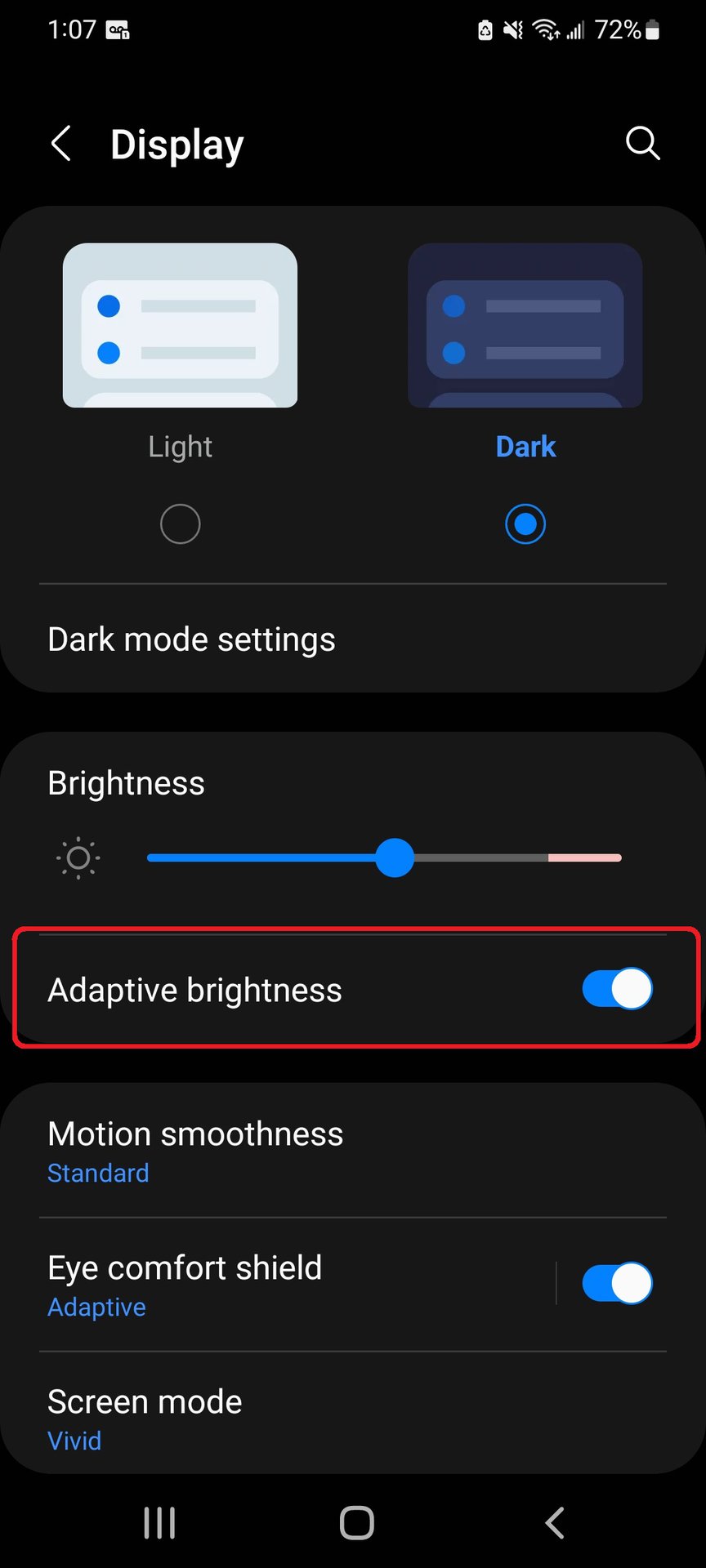
Potresti anche prendere in considerazione l’abilitazione dello scudo adattivo per il comfort degli occhi per ridurre la quantità di luce blu emessa dallo schermo per migliorare la qualità del sonno.


Mini Phone:
- telefono in formato portachiavi
- tasso di radiazioni è inferiore
- resistente e sicuro
- memoria espandibile con micro SD
- batteria al litio di 350 mah
- 10 giorni di autonomia.
- fai e ricevi chiamate e messaggi
- è DUAL SIM
- voice changer: permette di cambiare la tua voce durante la chiamata.
Come ripristinare la luminosità adattiva sul tuo dispositivo Android
Poiché la luminosità adattiva si basa sull’apprendimento automatico, ci vuole tempo per comporre correttamente le impostazioni del tuo dispositivo e non sempre funziona correttamente. Se trovi che la luminosità non si adatta in modo appropriato o cambia in modo casuale e non si ricalibra dopo alcuni giorni, ripristinare la funzionalità allo stato predefinito di fabbrica può essere il metodo migliore per ripristinarla. Segui i passaggi seguenti per farlo:
Apri il Impostazioni app e vai su App. Quindi, scorrere verso il basso per selezionare Servizi sanitari digitali.
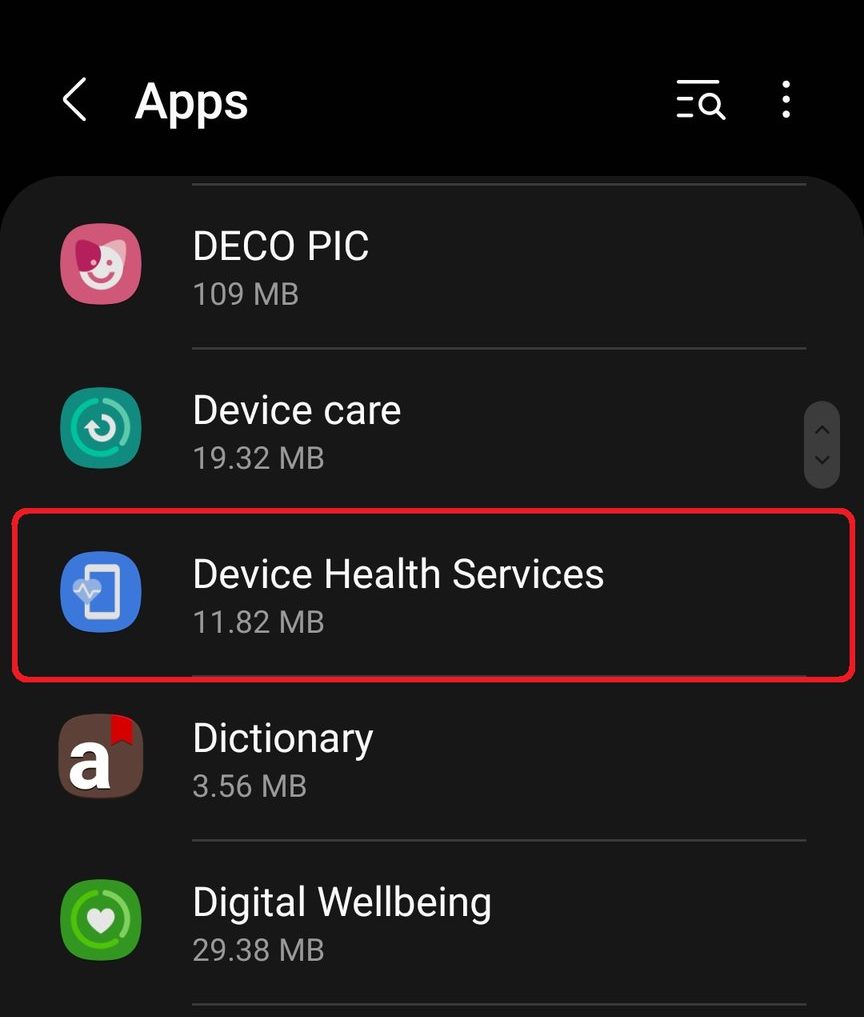
Selezionare Magazzinaggio sotto il Utilizzo sezione in Informazioni sull’app.
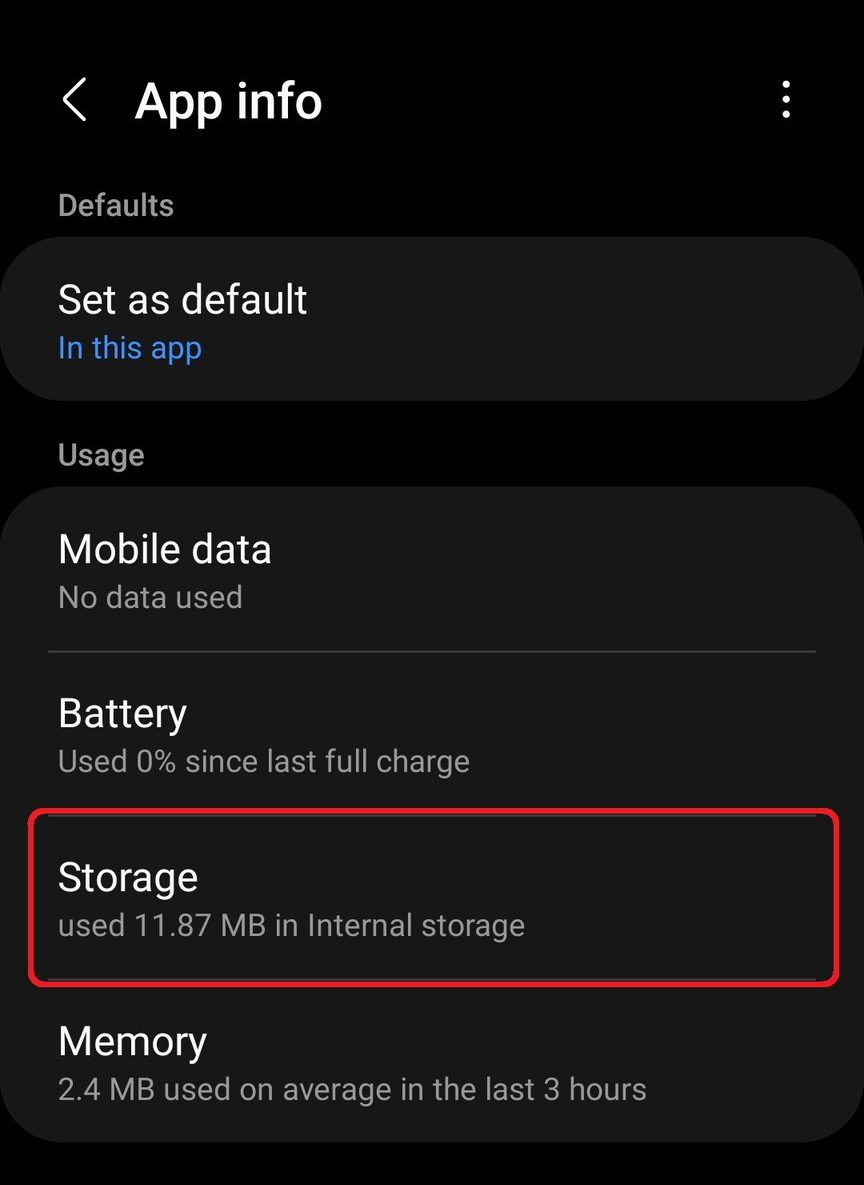
Quindi seleziona Gestisci l’archiviazione in basso a sinistra dello schermo.

Infine, tocca il Ripristina la luminosità adattiva pulsante. Tieni presente che sui dispositivi Samsung avrai solo la possibilità di farlo Cancella tutto dati.
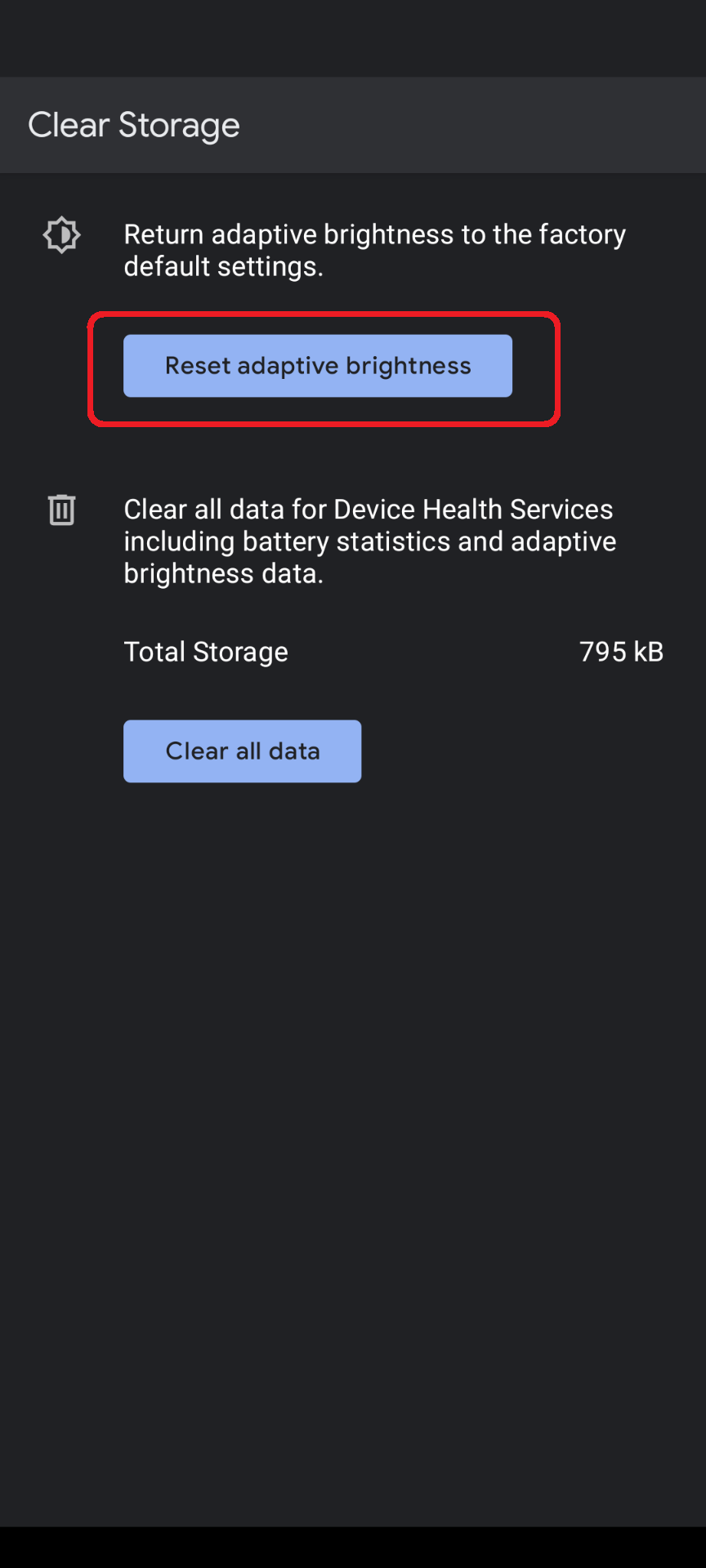

Mini Phone:
- telefono in formato portachiavi
- tasso di radiazioni è inferiore
- resistente e sicuro
- memoria espandibile con micro SD
- batteria al litio di 350 mah
- 10 giorni di autonomia.
- fai e ricevi chiamate e messaggi
- è DUAL SIM
- voice changer: permette di cambiare la tua voce durante la chiamata.
Domande frequenti
Come si disattiva la luminosità adattiva?
Passa alle impostazioni di visualizzazione del tuo dispositivo e tocca l’interruttore per disattivare la luminosità adattiva.
Cosa succede quando la luminosità adattiva è abilitata?
Quando la luminosità adattiva è abilitata, i livelli di luminosità del display si regolano automaticamente in base all’illuminazione. La funzione apprende anche dalle regolazioni manuali della luminosità per valutare meglio le tue preferenze.
Perché non riesco a disattivare la luminosità adattiva?
Se riscontri problemi con la luminosità adattiva, prova a reimpostare la funzione. Per farlo, vai a Impostazioni -> App -> Servizi di integrità del dispositivo e seleziona Archiviazione -> Gestisci archiviazione. Vedrai quindi l’opzione per ripristinare la luminosità adattiva.

